Die Seite Funktionskörper
FitFuncBuilder-FuncBody
Auf dieser Seite können Sie den Funktionskörper eingeben und die Initialisierungswerte für Parameter und Konstanten festlegen. Diese Parametereinstellungen können im Dialog des nichtlinearen Fits geändert werden. Wenn Ihre Anpassung eine Integration enthält, können Sie diese Seite verwenden, um Anpassungsvariablen und Parameter mit den Elementen des Integranden abzubilden.
Bedienelemente des Dialogs
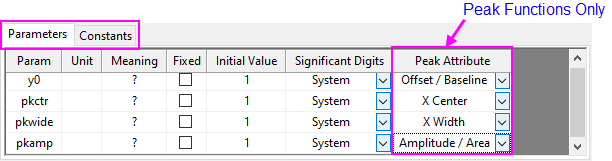
| Registerkarte Parameter |
Diese Registerkarte enthält mehrere Spalten zum Festlegen von Initialisierungsparameterwerten. Alle Einstellungen können im Dialog des nichtlinearen Fits geändert werden.
-
Param
- Diese Option ist nur lesbar und zeigt die Namen der Parameter an.
-
Einheit
- Legt die Einheiten der Parameter fest.
-
Bedeutung
- Legt die Bedeutungen der Parameter fest.
-
Fest
- Durch Aktivieren dieses Kontrollkästchens wird ein Parameter festgelegt.
-
Anfangswerte
- Die Initialisierungswerte für die Parameter werden festgelegt.
- Signifikante Stellen
-
Impulsattribut
- Diese Option ist nur verfügbar, wenn das Kontrollkästchen Impulsfunktion auf der Seite Variablen und Parameter aktiviert wurde. Für Impulsfunktionen sollte das Impulsattribut für den ersten Parameter y0 auf Versatz/Basisline gesetzt sein. Abgesehen von y0 müssen Sie die Impulsattribute "Zentrum", "Breite" und "Amplitude/Fläche" mindestens drei weiteren Parametern zuordnen.
|
| Registerkarte Konstanten |
Konstanten sind feste Werte, die entweder im Funktionsausdruck oder im Parameterinitialisierungscode verwendet werden können. Sie sollten einen Wert für eine Konstante in der Spalte Wert eingeben, wenn Sie sie auf der vorherigen Seite definiert haben. Verborgen für Python-Funktionen, da angenommen wird, dass Konstanten im Feld Python-Funktion definiert werden. |
| Registerkarte Integrand |
Diese Registerkarte ist nur verfügbar, wenn Integration während Anpassung einschließen auf der Seite Name und Typ aktiviert ist. Auf dieser Registerkarte können Sie die Anpassungsvariablen und Parameter mit den Elementen des Integranden abbilden, einschließlich untere Grenze, obere Grenze und Integrandargumente. Nach Abbilden der Anpassungsvariablen wird der entsprechende Ausdruck für die Integration oben auf dieser Registerkarte gezeigt. Klicken Sie auf die Schaltfläche Einfügen, um diesen Ausdruck in das Textfeld Funktionskörper einzufügen. |
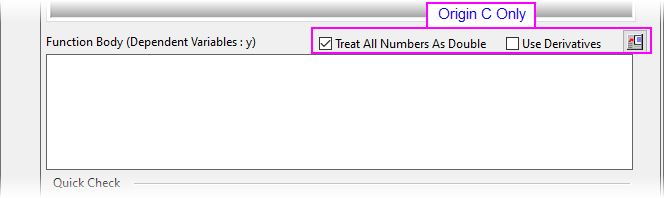 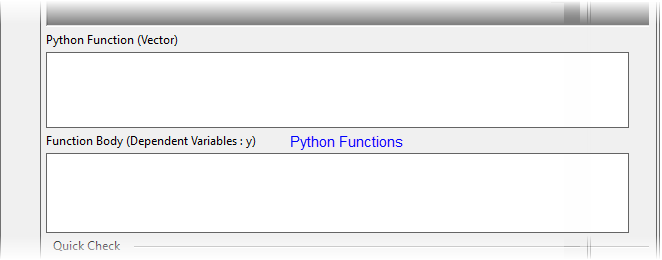
| Python-Funktion |
Definieren Sie die Python-Funktion in diesem Feld. Der gesamte notwendige Python-Code, einschließlich Pakete, unabhängige Variablen, Parameter etc., müssen hier definiert werden. Aufgrund der Geschwindigkeit empfehlen wir das Verwenden der vektorialen Python-Fitfunktionen.
- Unabhängige Variablen, wie auf der Seite Variablen und Parameter aufgelistet, werden als eine Python-Liste weitergegeben.
- Parameter, wie auf der Seite Variablen und Parameter aufgelistet, werden als ein Python-Float weitergegeben.
- Optionale numerische Literale werden als ein Python-Float weitergegeben.
Argumente können in beliebiger Reihenfolge angeordnet werden. Jede Python-Funktion im Funktionsabruf muss eine Python-Liste ausgeben, deren Größe der Größe der eingegebenen Python-Liste(n) entsprechen muss, die die unabhängige(n) Variable(n) darstellt bzw. darstellen.
Wenn die Gleichung mehrere Abhängige hat, ist es auch möglich, eine Gleichung zu haben, die einen Python-Funktionsabruf enthält, der einen Tupel der Listen ausgibt -- einen für jede unabhängige Variable. Auf diese Weise wird nur ein Python-Abruf für die Berechnung aller abhängigen Variablen gemacht. Alle Listen im ausgegebenen Tupel müssen (a) die gleiche Größe und (b) die gleiche Größe wie die eingegebene(n) Liste(n) der unabhängigen Variable(n) haben. In diesem Fall würde der Funktionskörper (siehe nächsten Abschnitt) folgende Form annehmen:
(dep1, dep2, ...) = pyfuncname(indep1, indep2, ..., param1, param2, ..., numericliteral1, numericliteral2,...);
Beachten Sie, dass LabTalk nicht zum Erhalten von Funktionswerten verwendet wird; stattdessen werden direkte Abrufe an Python durchgeführt.
|
| Funktionskörper |
Die Seite Name und Typ listet sieben Funktionstypen auf, jeden Typ mit seinem eigenen Funktionskörperformat. Um sicherzustellen, dass die Anpassungsfunktion korrekt formatiert ist, befolgen Sie die Hinweise im linken Bedienfeld oder lesen Sie die Anweisungen auf der Seite Name und Typ. Beachten Sie, dass, wenn das Funktionsmodell implizit ist, es erforderlich ist, den Funktionskörper mit f=g(x,y) anstatt mit 0=g(x,y) auszudrücken, wobei f die Schätzung ist. |
| Alle Zahlen als Double behandeln |
Dieses Kontrollkästchen ist nur verfügbar, wenn Origin C auf der Seite Name und Typ ausgewählt wurde. Wenn Alle Zahlen als Double behandeln aktiviert wurde, werden alle Zahlen als Zahlen von doppelter Genauigkeit betrachtet. Wenn diese Option ausgewählt ist, wird “1/2” beispielsweise als “0,5” zurückgegeben. Wenn sie nicht ausgewählt ist, wird “1/2” als “0” zurückgegeben. |
| Ableitungen verwenden |
Diese Option ist nur verfügbar, wenn Origin C auf der Seite Name und Typ ausgewählt wurde. Aktivieren Sie dieses Kontrollkästchen, um Ausdrücke für Ableitungen von allen Parametern festzulegen. Das Festlegen von Ableitungsausdrücken kann die Anpassungsgeschwindigkeit erhöhen. Verwenden Sie d_VarName, um die Ableitungsvariablen darzustellen.
Siehe: Partielle Ableitungen von Parametern festlegen
|
Schaltfläche Code Builder öffnen  |
Diese Option ist nur verfügbar, wenn Origin C auf der Seite Name und Typ ausgewählt wurde. Klicken Sie auf die Schaltfläche, um den Funktionskörper im Code Builder zu bearbeiten. Weitere Einzelheiten können Sie unter Funktion im Code Builder bearbeiten nachlesen. |
| Schnellprüfung |
Verwenden Sie die Schnellprüfung, um die Gültigkeit einer Funktion zu testen. Geben Sie die gewünschten Werte für die Parameter in die Spalte Anfangswerte der Tabelle ein und den Wert für die unabhängige Variable in das Bearbeitungsfeld. Klicken Sie auf die Schaltfläche  , um die Ausgabewerte der abhängigen Variablen anzuzeigen. , um die Ausgabewerte der abhängigen Variablen anzuzeigen.
Wenn in Ihrem Funktionskörper Fehler auftreten oder Sie ungeeignete Eingabewerte für Parameter oder Variablen festgelegt haben, wird ein fehlender Wert zusammen mit einer entsprechenden Fehlermeldung im Ausgabefeld angezeigt.
|
 |
Parameter und/oder Konstanten schnell modifizieren
Klicken Sie mit der rechten Maustaste in den Bereich der Tabelle mit den Registerkarten Parameter/Konstanten, um das Kontextmenü aufzurufen.
- Hinzufügen: Eine neue Zeile wird zu der Tabelle hinzugefügt.
- Umbenennen: Diese Option ist nur verfügbar, wenn der Mauscursor auf einer bestimmte Zeile liegt. Der Dialog Parameter umbenennen (auf der Registerkarte Parameter) oder Konstante umbenennen (auf der Registerkarte Konstanten) wird geöffnet, um den Namen des/r bestimmten Parameters/Konstanten zu ändern.
- Löschen: Eine Zeile wird aus der Tabelle gelöscht. Beachten Sie, dass dieses Option auf der Registerkarte Parameter nicht verfügbar ist, wenn nur noch ein Parameter übrig ist.
|
|